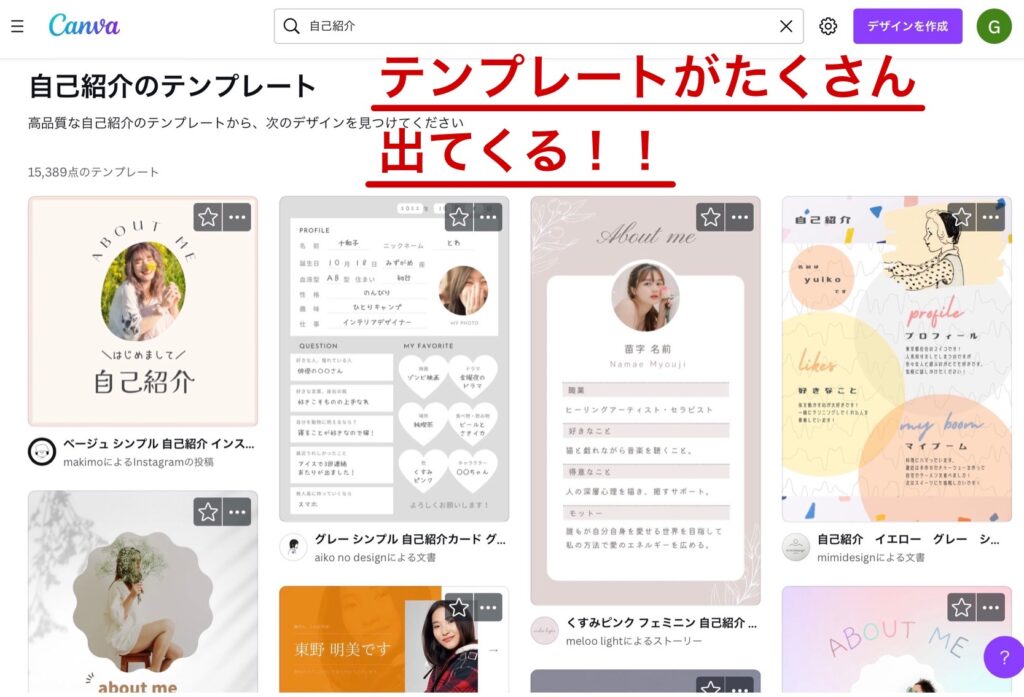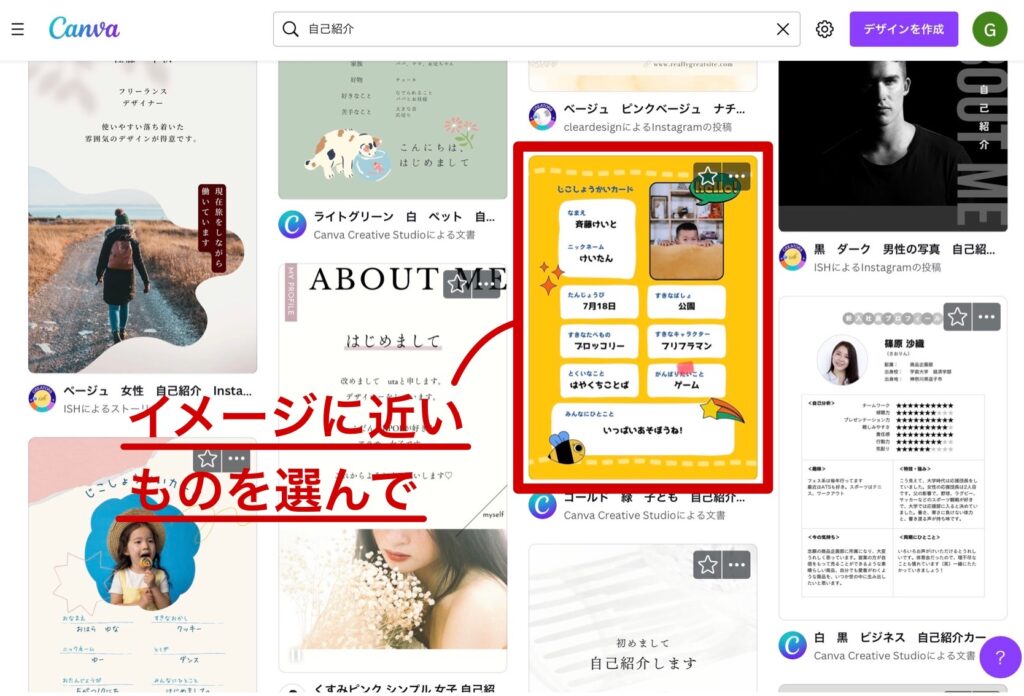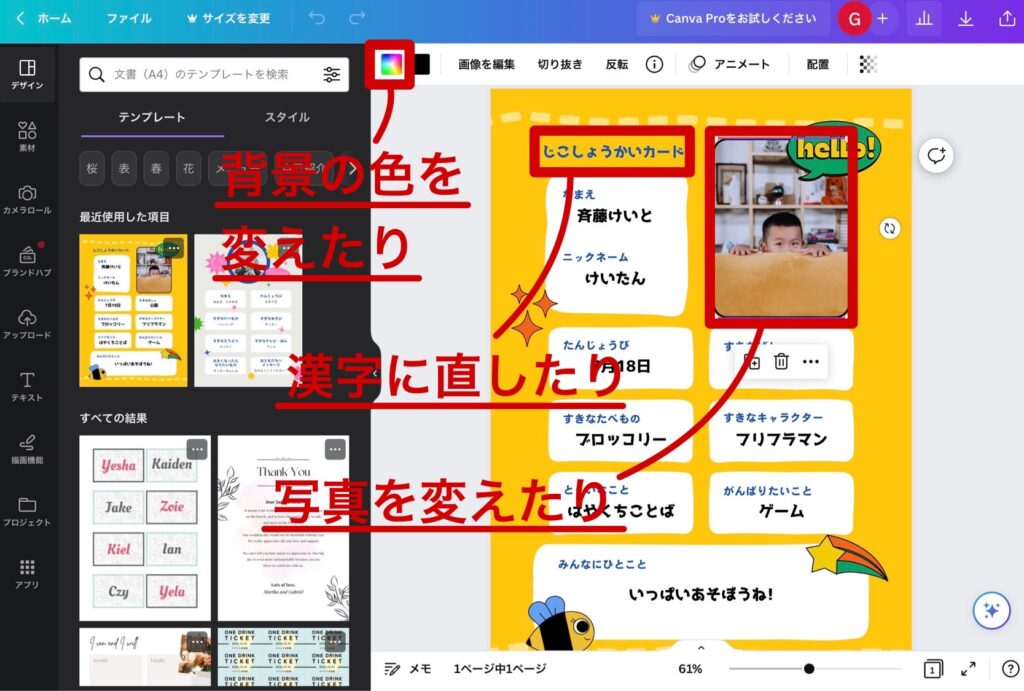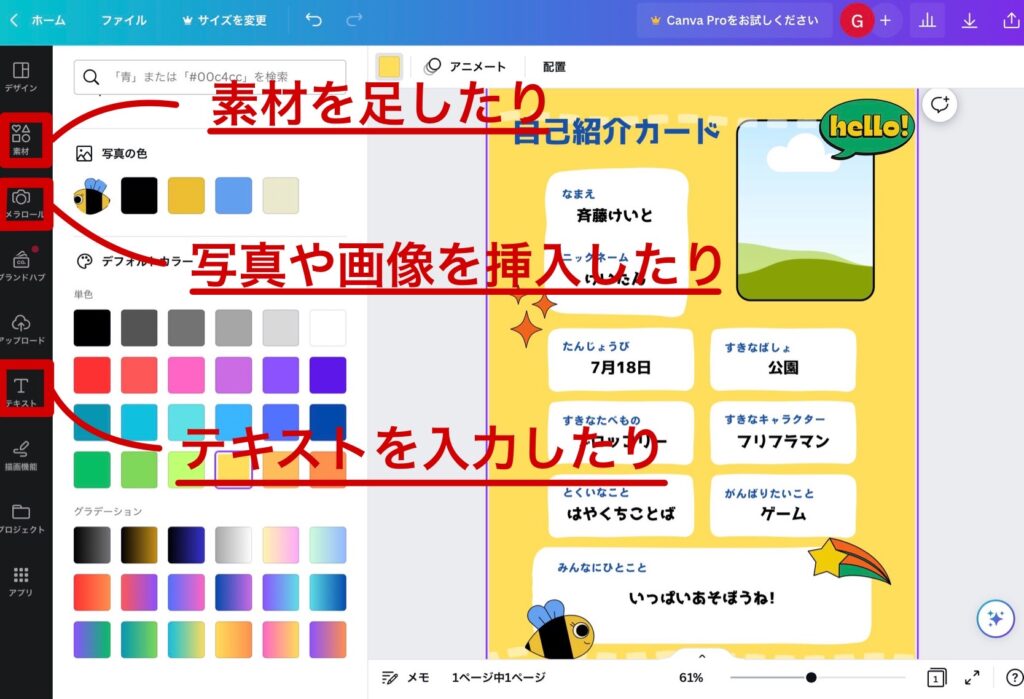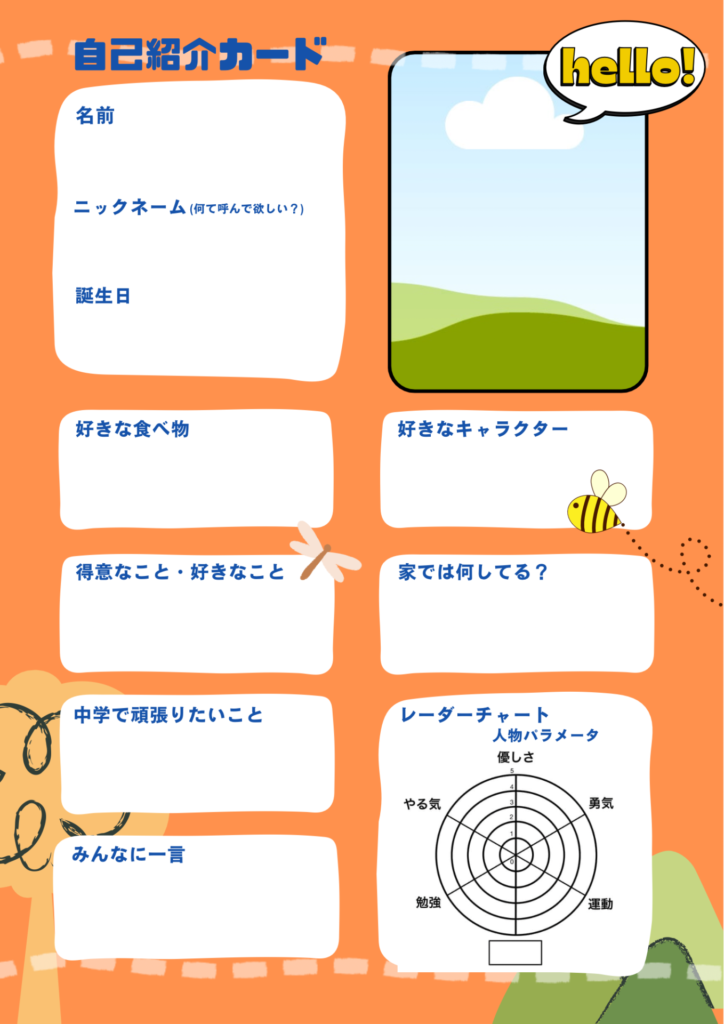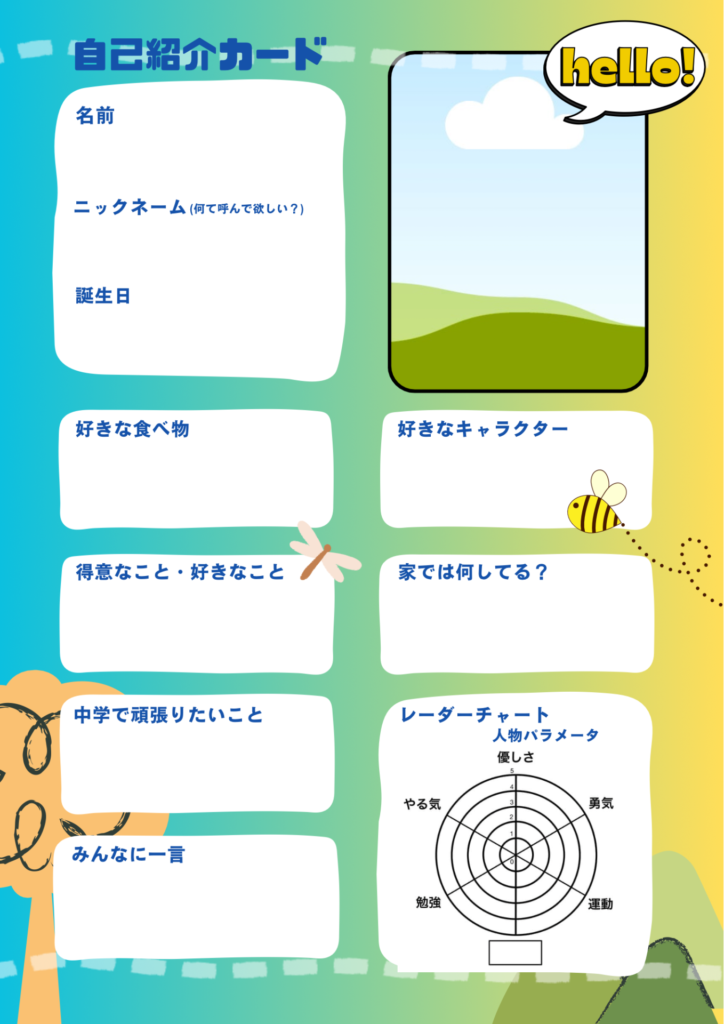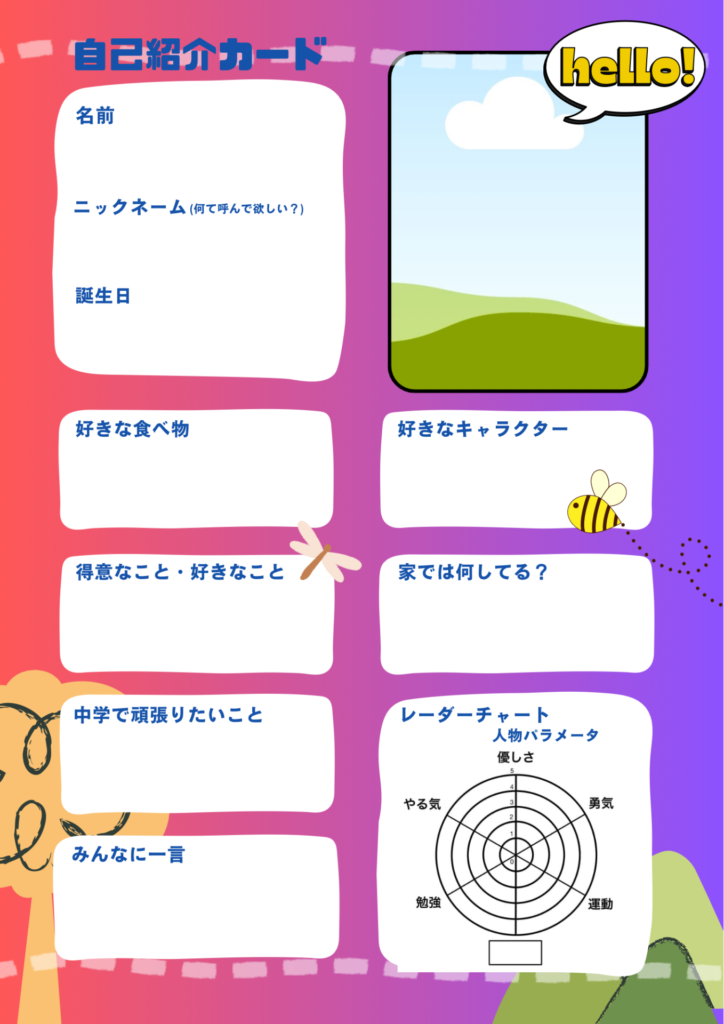4月の学校は先生にとって大忙しの月ですよね。新しいクラスを迎えるにあたって準備することも多いと思います。
身体測定、掲示物作り、学級目標、掃除分担など決めなくてはいけないことが山のようにありますし、クラスで自己紹介をさせたり、アイスブレイクをさせたりするでしょう。
自分のことを書く自己紹介カードはみなさんどのようなものを使っていますでしょうか?おそらく、同じ学年の先生が持っているものをみんなでシェアしながら使っていませんか?
この記事で、オリジナルだけどオシャレな自己紹介カードをCanvaで作る方法を解説していきます!

オシャレでかわいい自己紹介カードの作り方を教えちゃうよ!
Canvaとは
Canvaは画像、動画、ポスターやSNSの投稿、プレゼン資料をおしゃれにデザインでき、簡単に作成ができるアプリです。
日本では2017年にリリースされ、世界190か国以上、月間6000万人以上のユーザーがCanvaを使っています。数多くのテンプレートが揃っているので、誰でも簡単に使うことができます。
私は無料プランで十分に使えていますが、1500円/月、12,000円/年(2024年4月現在)でフルバージョンがあります。仕事柄プレゼンを作る機会が多い人やSNSの投稿を頻繁にする人は、有料でも絶対に損をしないアプリになっています。

無料版でも十分過ぎるくらい使えるよ!
Canvaで自己紹介カードを作る
Canvaで「自己紹介カード」と検索する
まずは「Canva」というアプリをダウンロードして、アプリを立ち上げましょう。最初の画面で検索ができるので、そこに「自己紹介カード」または「自己紹介」と入力して検索してみてください。
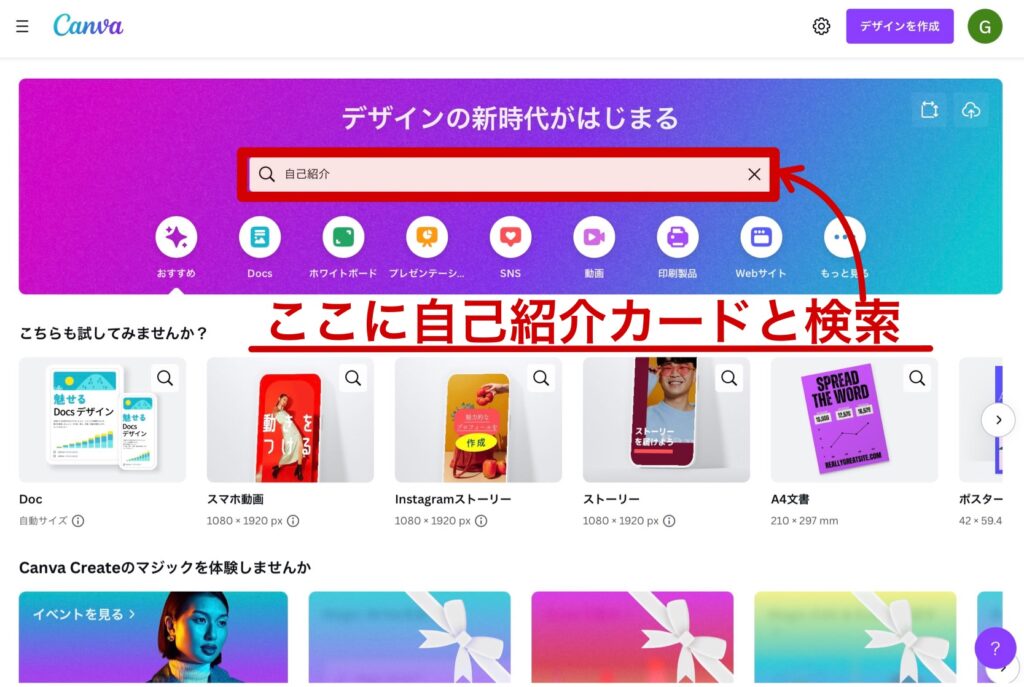
自分のイメージに近い自己紹介カードを選ぶ
検索したら、たくさんの種類の自己紹介カードが出てきます。自分のイメージに近いものを選んでタップします。
自分の好みや子どもの実態に合わせて編集する
背景の色を変えたり、素材を足したり、写真や画像を挿入して自分の好きなように編集しましょう!
私はこんな風に編集しました!
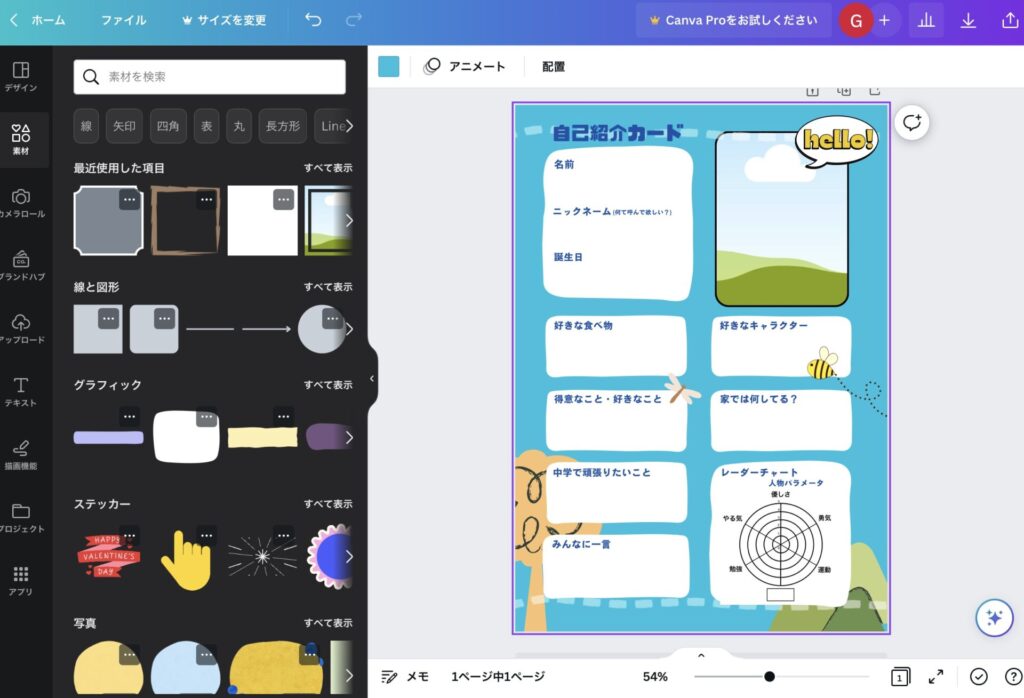
画像やPDFとして保存する
出来上がったものを画像かPDFを選んでタブレットに保存しましょう!
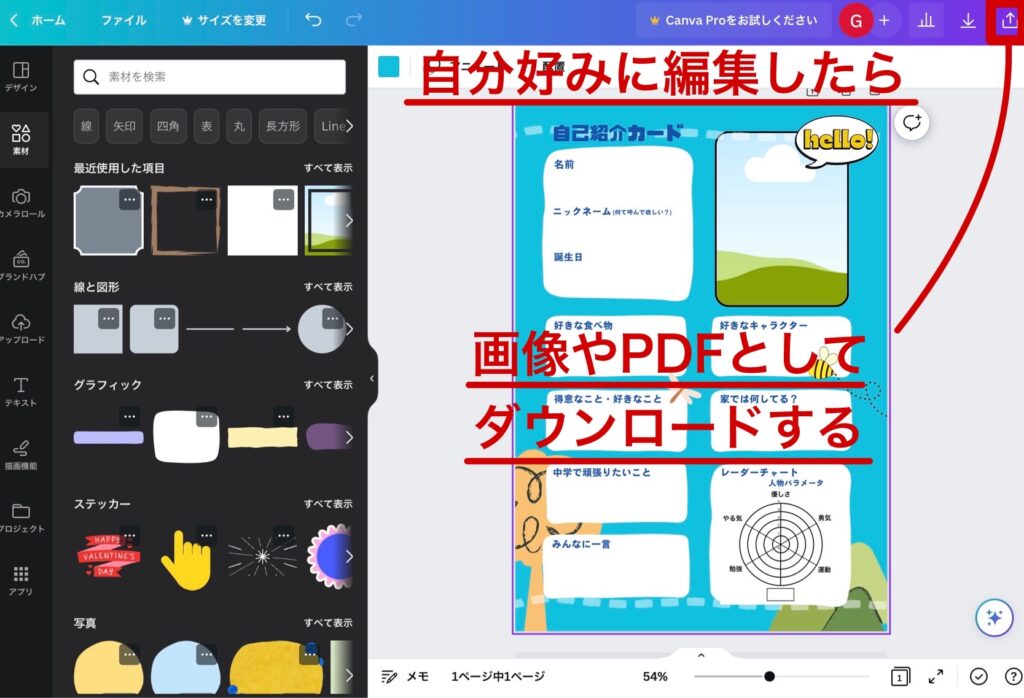
また、背景の色を変えるだけでもこんなに雰囲気が変わりますよ!
子どもにタブレット上で記入させる
もちろん紙として印刷してから子どもに記入させてもOKなのですが、カラフルに作りたいと思ったら、タブレット上で記入させることをおすすめします。
私は「GoodNote6」というアプリに共有させてタブレット上に記入させ、そのデータを受け取るという形をとっています!データ上で見れるようにしても良いですし、カラー印刷しても良いでね!
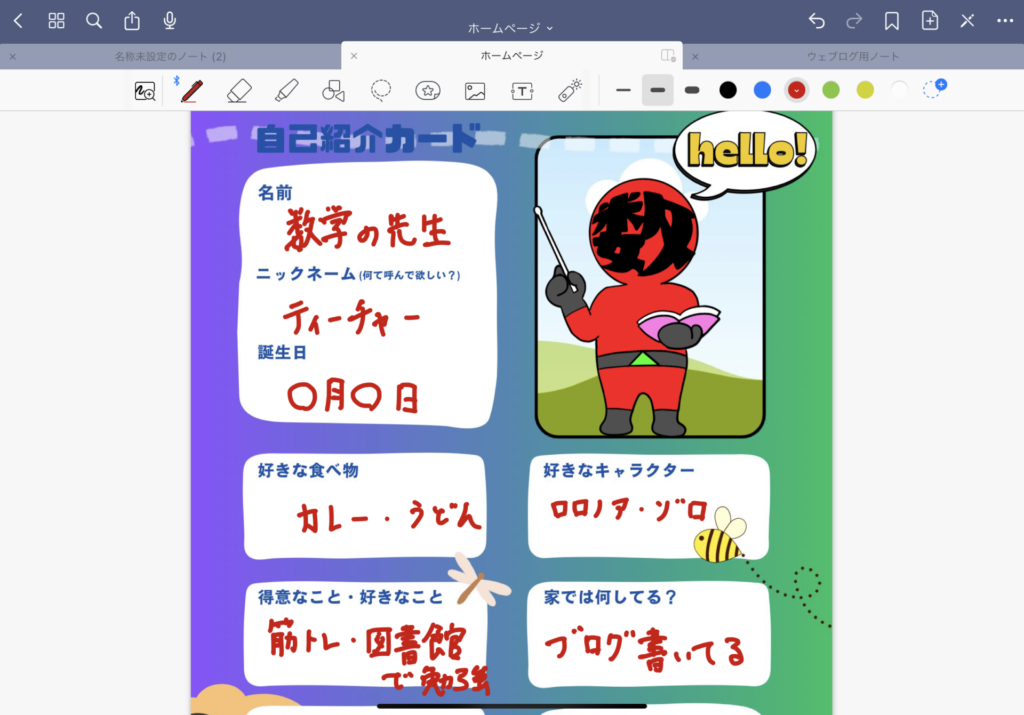
まとめ
いかがだったでしょうか。1年の最初に必ず書くであろう自己紹介カード!せっかく作るのなら良いものにしたいですよね?生徒一人一台に配られたタブレットを活用して、Canvaを使って一歩先に進んだ自己紹介カードを作ったら、きっと子どもが喜ぶものができますよ!ぜひこの機会に試してみてください!

投稿者プロフィール

-
現役で数学を教えている中学校の先生です。中学の数学のプリントやICT関連の情報、ブログでは道徳や学級レクのネタも発信しています。
このサイトはアフィリエイト広告(Amazonアソシエイト含む)を掲載しています。
最新の投稿
 ブログ2025年12月11日大人が間違える発想力クイズ12問!あなたはひっかからずに解ける?
ブログ2025年12月11日大人が間違える発想力クイズ12問!あなたはひっかからずに解ける? ブログ2025年12月8日子ども向け防災クイズ50問|避難訓練の前後に使える “安全指導の導入教材”
ブログ2025年12月8日子ども向け防災クイズ50問|避難訓練の前後に使える “安全指導の導入教材” ブログ2025年11月28日幼児〜低学年の鉄板レクまとめ|簡単・安全・盛り上がるゲーム大特集
ブログ2025年11月28日幼児〜低学年の鉄板レクまとめ|簡単・安全・盛り上がるゲーム大特集 ブログ2025年11月16日ひっさんパズルクイズ17問|文字に数字を入れて解く【子どもから大人まで楽しめる脳トレ】
ブログ2025年11月16日ひっさんパズルクイズ17問|文字に数字を入れて解く【子どもから大人まで楽しめる脳トレ】